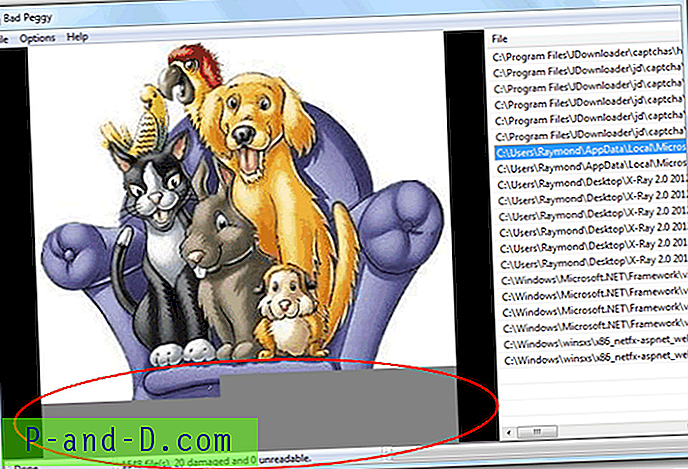Daugybė programų ir paslaugų, kurios veikia šiuolaikinių kompiuterių fone, nestebina, kai kas nors nutinka ir kyla problema. Viena žlugdanti problema yra „Windows“ kontekstinio meniu pakabinimas, kai dešiniuoju pelės mygtuku spustelėkite failą ar aplanką. Panašus klausimas yra susijęs su „Windows“ užduočių juosta, kuri kartais, be jokios aiškios priežasties, gali visiškai užšalti ar pakabinti. Kompiuteris nėra visiškai pakabinamas, darbalaukio nuorodos veikia ir jūs vis tiek galite paleisti programas iš tų sparčiųjų klavišų. Deja, kai užduočių juosta užšąla, dažnai užšąla ir paleidimo mygtukas, ir „Explorer“.
Paprastai po kelių sekundžių, o blogiausiais atvejais net po kelių minučių, viskas neužšąla ir vėl galite pasiekti užduočių juostą ir paleidimo mygtuką. Paprasčiausias dalykas, kurį galite padaryti, tiesiog paleiskite užduočių tvarkytuvę ir peržvelkite vykdomų procesų sąrašą, kad sunaudotumėte daug procesoriaus išteklių. Jei kas nors, išskyrus sistemos tuščiosios eigos procesą, yra sunaudojamas didelis procentas, galite tiesiog nužudyti, kad įsitikintumėte, ar problema išsisprendžia. Nors paprastai tai nėra taip paprasta ... Atrodo, kad ši problema neturi priežasties, kurią būtų galima lengvai nustatyti, ir joje yra daugybė galimų taisymų. Čia yra sąrašas pasiūlymų, kuriuos nustatėme, kad „galėtų“ išspręsti problemą. Kai kurie gali būti jums naudingi, o kiti ne, nes tai priklauso nuo nustatymų, paslaugų ar programų, dėl kurių užkabinama užduočių juosta ir naršyklė. Išbandykite tik toliau pateiktus pasiūlymus, jei užduočių juostoje nenaudojamas 100 proc. Procesoriaus, kai užduočių juosta užšąla. Jie taikomi visoms „Windows“ versijoms, jei nenurodyta.
1. Išjunkite „ Automatiškai ieškoti tinklo aplankų ir spausdintuvų “
Atidarykite Valdymo skydelį ir paleiskite aplanko parinktis . Spustelėkite skirtuką „Peržiūrėti“ ir panaikinkite žymėjimą „ Automatiškai ieškoti tinklo aplankų ir spausdintuvų “.

„Windows Vista“ ir naujesnės versijos turi panašią funkciją kitu pavadinimu, vadinamą tinklo atradimu. Jį galite pasiekti nuėję į Tinklo ir bendrinimo centrą -> „Keisti išplėstines bendro naudojimo parinktis“ ir dabartiniame profilyje pasirinkę „išjungti tinklo aptikimą“.
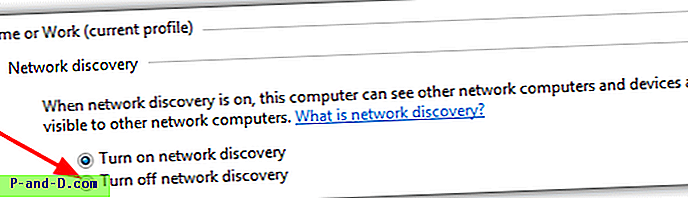
2. Slėpti tinklo „UPnP“ įrenginių piktogramas (tik XP)
Eikite į „Mano tinklo vietos“ ir kairiajame skydelyje spustelėkite „ Slėpti tinkle esančių UPnP įrenginių piktogramas “. Jei sakoma: „Rodyti tinklo UPnP įrenginių piktogramas“, tada jis šiuo metu yra paslėptas ir jums nieko nereikia daryti. Praleiskite šį žingsnį.
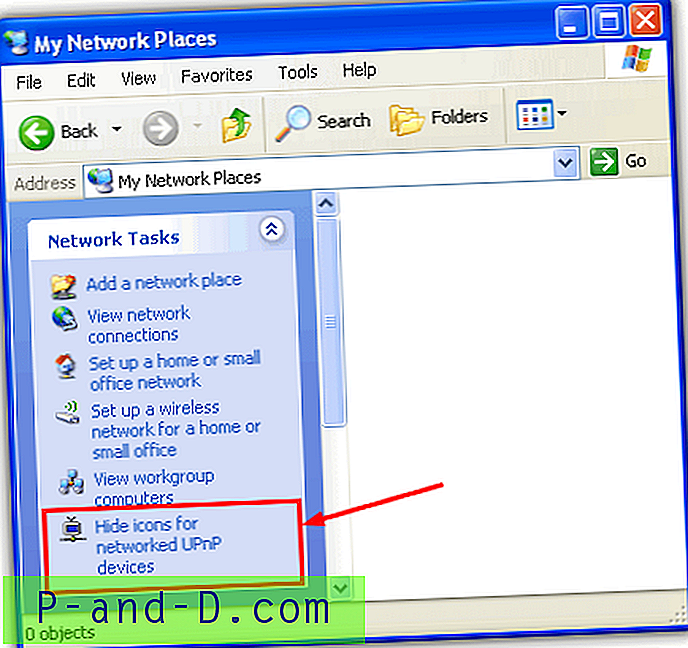
3. Išjunkite „ Intelligent Transfer Transfer Background Service “.
Eikite į Pradėti -> Vykdyti (arba „Win + R“) ir įveskite msconfig . Spustelėkite skirtuką „Paslaugos“ ir panaikinkite žymėjimą lauke „ Fono intelektualiojo perdavimo paslauga“, kad jį išjungtumėte. Spustelėkite Gerai.
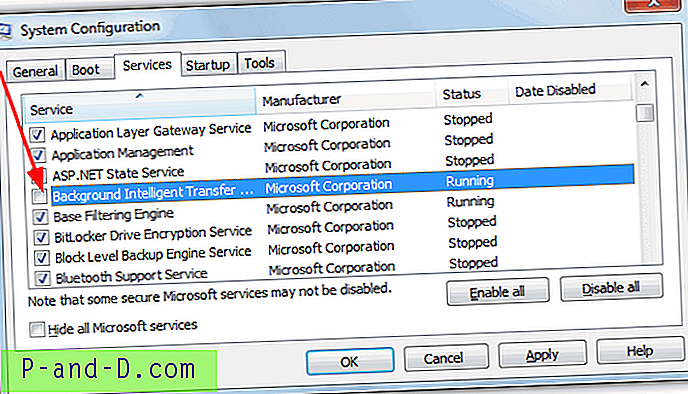
Pastaba: „Windows“ remiasi intelektualiojo foninio perkėlimo paslauga, kaip „Windows Update“ dalimi, todėl, jei visiškai atnaujinsite diegimą rankiniu būdu, turėtumėte tai išjungti tik dėl trikčių šalinimo ir vėl įjungti, kai nusprendžiate, ar tai yra problemos dalis.
4. Išjunkite „ SSDP paieškos paslaugą “.
Eikite į Pradėti -> Vykdyti („Win + R“) ir įveskite msconfig arba naudokite paieškos laukelį. Spustelėkite skirtuką Paslaugos ir panaikinkite SSDP paieškos paslaugų įrašo žymėjimą, kad jį išjungtumėte. „Windows Vista“ ir naujesnėse versijose jis tiesiog vadinamas SSDP atradimu.
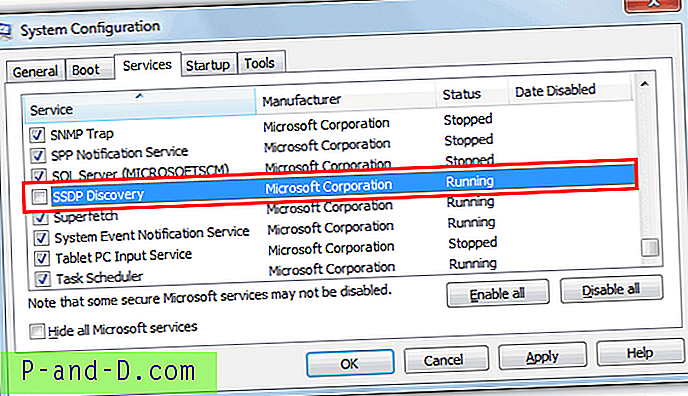
Pastaba: Šios paslaugos naudojamos UPnP įrenginiams aptikti tinkle, todėl, jei kyla problemų jungiantis prie spausdintuvų, „Messenger“ ar internetinių žaidimų, nepamirškite iš naujo įgalinti po trikčių šalinimo.
5. Ištrinkite nenaudojamus tinklo spausdintuvus.
Eikite į valdymo skydelį ir atidarykite „Įrenginiai ir spausdintuvai“ arba „Spausdintuvai ir faksai“, jei naudojate XP. Ištrinkite nenaudojamus tinklo spausdintuvus naudodami pelės mygtuką dešiniuoju pelės mygtuku ir pasirinkite Trinti.
6. Ištrinkite XP automatiškai rastus bendro tinklo aplankus
Eikite į „ Mano tinklo vietos“ ir ištrinkite rastus bendrinamus aplankus.
7. Ištrinkite suplanuotus diskus.
Eikite į „ Mano kompiuteris“ ir ištrinkite visus susietus diskus. Priklausomai nuo susieto disko tipo, jis gali būti skiltyje „Standžiojo disko kaupikliai“, jei atvaizduojamas vietinis aplankas, arba „Tinklo vieta“ (tinklo diskai, skirti XP), jei jis yra tinklo aplanke.
8. Išjunkite bėgimo procesus
Kai kiti sprendimai neveikia, paprasčiausiai peržvelgus visas programas, kurios nėra operacinės sistemos dalis, ir jas nužudžius, galima ją susiaurinti. Jei apytiksliai žinote, kuriuos procesus naudoja „Windows“, o kuriuos - iš trečiųjų šalių programinės įrangos, juos galite sunaikinti naudodami užduočių tvarkytuvę ir parinktį Pabaigos procesas. Pirmiausia įsitikinkite, kad išsaugojote bet kokį darbą atvirose programose.
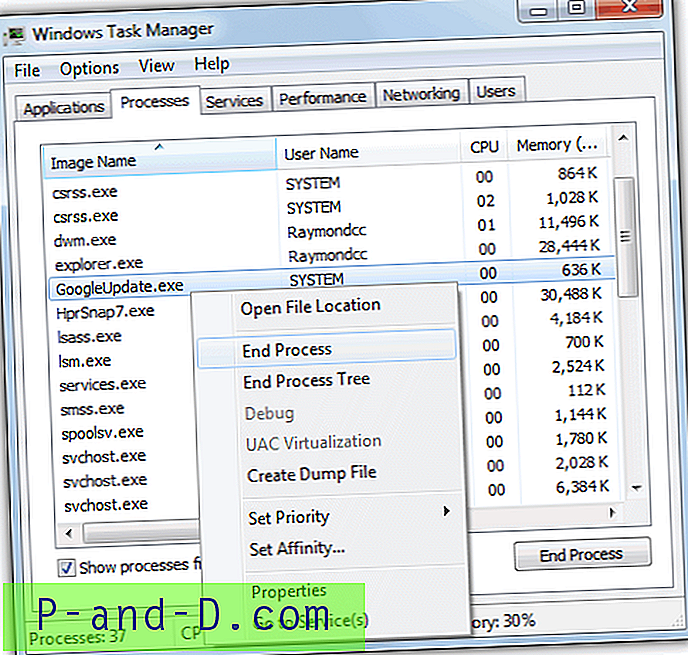
Akivaizdu, kad viskas, kas naudoja daug procesoriaus ar sunaudoja daug atminties, yra raudona vėliava, tačiau tie kiti ne „Windows“ procesai gali būti lygiai taip pat kalti.
9. Paslaugų ir paleisties programų išjungimas
Vykdydami vykdomų procesų žudymą, kita galimybė galėtų būti tiesiog sustabdyti trečiųjų šalių programų ir paslaugų paleidimą visiškai naudojant „Windows“, kad pamatytumėte, kokį poveikį jis turi. Tada galėsite juos iš naujo įjungti pasirinktinai ir pašalinimo proceso metu nustatyti kaltininką. Gana dažnai žmonės veikia tokiose programose, apie kurias niekada nežinojo, ir tokios programinės įrangos kopijų, kaip antivirusinė, paleidimas tikrai gali būti pagrindinė kabinimo ir užšalimo problemų priežastis.
Nors paleisties elementų išjungimui galite naudoti tokią programinę įrangą kaip „CCleaner“, visuotinis būdas, veikiantis visuose „Windows“ kompiuteriuose, vėl būtų „MSConfig“.
Eikite į Pradėti -> Vykdyti („Win + R“) arba naudokite paieškos laukelį ir įveskite msconfig . Eikite į „Paslaugų“ skirtuką ir pažymėkite langelį „Slėpti visas„ Microsoft “paslaugas“, tada spustelėkite mygtuką „Išjungti visus“.
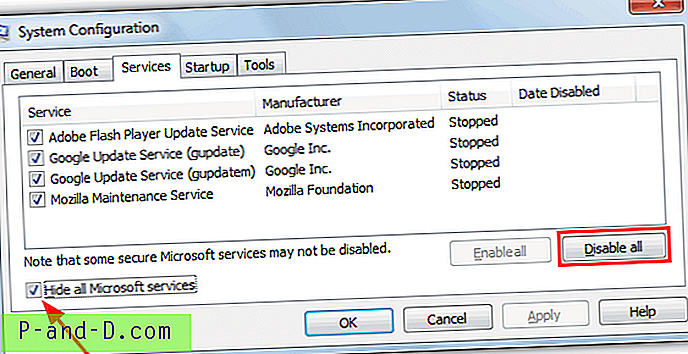
Eikite į skirtuką Pradėti ir spustelėkite ten esantį mygtuką „Išjungti viską“, tada spustelėkite Gerai. Gali būti, kad šio metodo metu atsijungsite nuo interneto, nes visa saugos programinė įranga bus išjungta, kol ją vėl neįgalinsite.
Jei „Windows“ sistema pradeda elgtis, kai viskas neleidžiama, galite pradėti žymėti parinktis skirtuke Paslaugos, o tada - „Startup“ skirtuką 1 ar kelis vienu metu. Galų gale bus rasta varginanti programa ar paslauga ir galėsite ją taisyti, pašalinti ar įdiegti iš naujo.
Kaip matote, užduočių juostos pakabinimo ar užšalimo priežastis iš tikrųjų neturi vieno sprendimo ir beveik visada eina žingsnius, kol išsiaiškinsite, kas tai gali būti. Kadangi visi kompiuteriai sukonfigūruoti ir sukonfigūruoti skirtingai, tai, kas gali veikti viename kompiuteryje, nebūtinai veikia kitame.